Appium(六):元素定位
1. 元素定位
对于自动化测试来说,核心技能就是对象的定位了。不管是web页面上的按钮或输入框,还是移动app上的一个按钮或输入框,我们要想对其进行点击或输入操作,前提是要先找到这个对象。
webdriver提供了八种元素定位的方法:
- id
- name
- class name
- tag name
- link text
- partial link text
- xpath
- css selector
在python语言中对应的定位方法如下:
find_element_by_id()
find_element_by_name()
find_element_by_class_name()
find_element_by_tag_name()
find_element_by_link_text()
find_element_by_partial_link_text()
find_element_by_xpath()
find_element_by_css_selector()
一组元素定位的方法如下:
find_elements_by_id()
find_elements_by_name()
find_elements_by_class_name()
find_elements_by_tag_name()
find_elements_by_link_text()
find_elements_by_partial_link_text()
find_elements_by_xpath()
find_elements_by_css_selector()
Appium完全继承了WebDriver中所定义的这些方法,除此之外对其进行了扩展,以便适合移动端对象的定位与操作。
由Mobile JSON Wire Protocol协议中定义的方法,更适合移动设备上的控件定位。
- ios uiautomation:一个递归的、对应使用UIAutomation library搜索元素的字符串(IOS-only)。
- android uiautomator:一个递归的、对应使用UIAutomation Api搜索元素的字符串(Android-only)。
- accessibility id:一个递归的、对应本地Accessibility选项实现的Id/Name进行元素搜索的字符串。
对于python来说,在WebDriver的方法的基础上增加了下列方法:
find_element_by_accessibility_id()
find_elements_by_accessibility_id()
find_element_by_android_uiautomator()
find_elements_by_android_uiautomator()
但是我们对照查询到的元素,可以发现很多的定位方法无法实现。
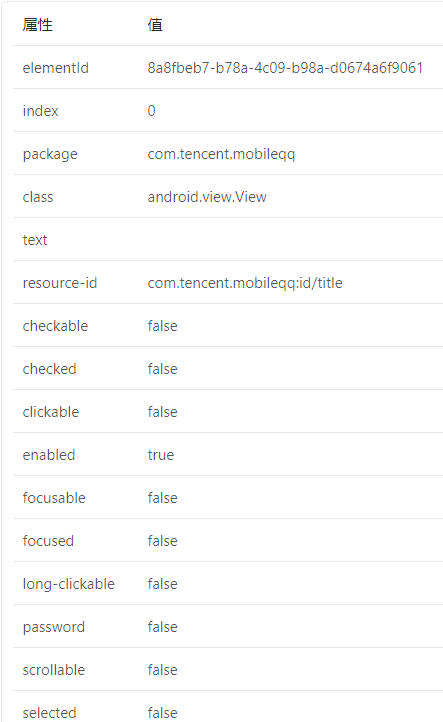
点击审查元素,发现根本就没有name什么的,最多的还是class、id元素。
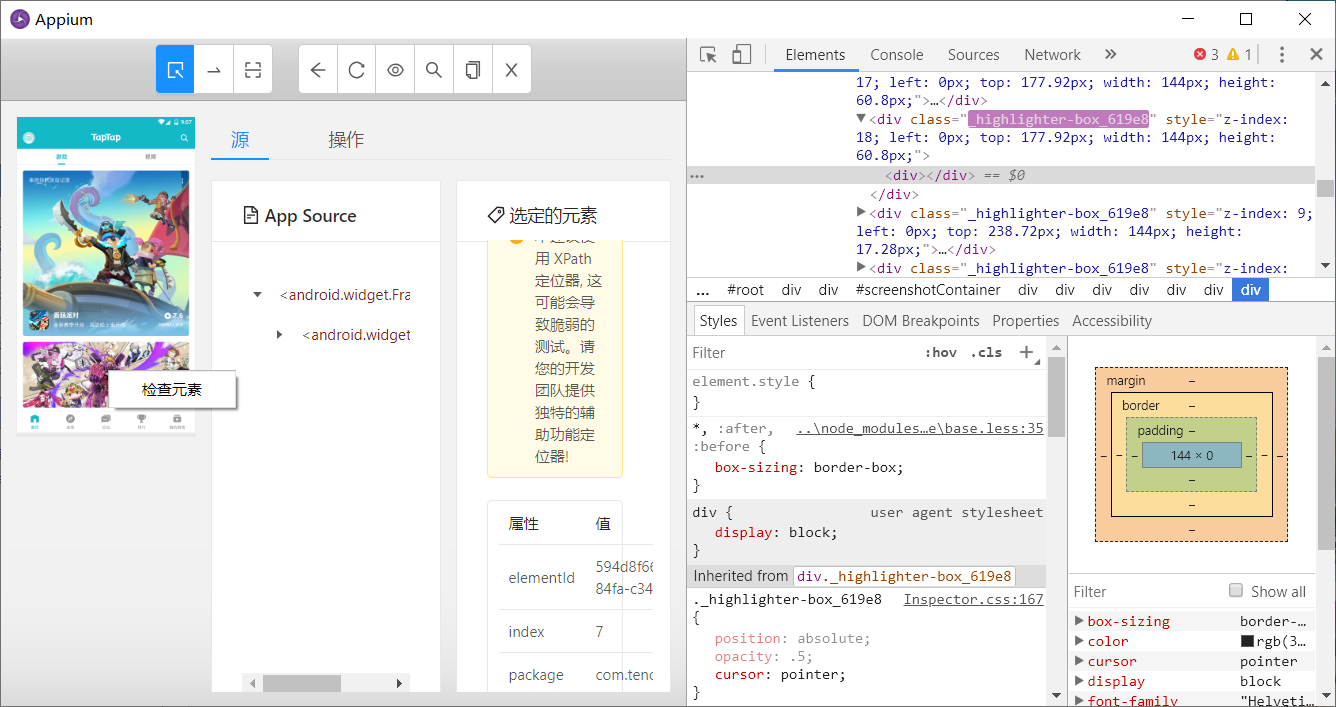
所以我们只需要学习id、class、xpath定位就可以完成定位元素的目的了。
1.1 id定位
经过我几次测试,发现app的id值有两个属性可以表示,分别是id和resource-id。


如果id只有一个,那么就使用find_element_by_id来查询。
# coding:utf-8
import time
from appium import webdriver # 初始化
desired_caps = {}
# 使用哪种移动平台
desired_caps['platformName'] = 'Android'
# Android版本
desired_caps['platformVersion'] = '5.1.1'
#使用adb devices -l 查询,当有多台设备时,需要声明
desired_caps['deviceName'] = '127.0.0.1:62001'
#包名
desired_caps['appPackage'] = 'com.android.settings'
# com.tencent.mobileqq
#界面名
desired_caps['appActivity'] = '.Settings' # 启动服务
driver = webdriver.Remote('http://127.0.0.1:4723/wd/hub', desired_caps) driver.find_element_by_id('com.android.settings:id/search').click() time.sleep(5) driver.quit()
启动这个程序,我们可以看到点击了搜索按钮,进入了搜索界面。
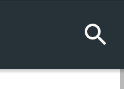
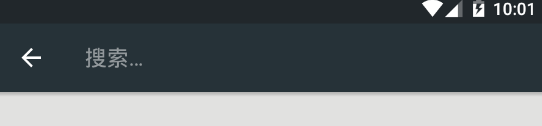
而id值不是每个元素都会显示的,而resource-id可以查询到,但是在大多数时候resource-id是一系列元素的id,所以我们需要使用find_elements_by_id方法来查询id。
# coding:utf-8
import time
from appium import webdriver # 初始化
desired_caps = {}
# 使用哪种移动平台
desired_caps['platformName'] = 'Android'
# Android版本
desired_caps['platformVersion'] = '5.1.1'
#使用adb devices -l 查询,当有多台设备时,需要声明
desired_caps['deviceName'] = '127.0.0.1:62001'
#包名
desired_caps['appPackage'] = 'com.android.settings'
# com.tencent.mobileqq
#界面名
desired_caps['appActivity'] = '.Settings'
# 启动服务
driver = webdriver.Remote('http://127.0.0.1:4723/wd/hub', desired_caps) titles = driver.find_elements_by_id("com.android.settings:id/title")
for title in titles:
print(title.text) time.sleep(5) driver.quit()

1.2 class定位
class一般都不止一个,所以应该需要遍历一遍得到的元素,然后缩小搜索条件来获得目标元素。
我们可以借助python中的pop()方法确定想要这一组元素中的第几个,并对它进行点击或输入操作。
pop(0) 或pop(-1):默认获得一组元素中的最后一个。
pop(n):获得一组元素中的第n-1个。
一个class元素,使用find_element_by_class_name来查询。
# coding:utf-8
import time
from appium import webdriver # 初始化
desired_caps = {}
# 使用哪种移动平台
desired_caps['platformName'] = 'Android'
# Android版本
desired_caps['platformVersion'] = '5.1.1'
#使用adb devices -l 查询,当有多台设备时,需要声明
desired_caps['deviceName'] = '127.0.0.1:62001'
#包名
desired_caps['appPackage'] = 'com.android.settings'
# com.tencent.mobileqq
#界面名
desired_caps['appActivity'] = '.Settings' # 启动服务
driver = webdriver.Remote('http://127.0.0.1:4723/wd/hub', desired_caps) driver.find_element_by_id('com.android.settings:id/search').click()
driver.find_element_by_class_name("android.widget.EditText").send_keys("hello") time.sleep(5) driver.quit()
可以看到点击搜索按钮后出现后,在输入框输入了hello。
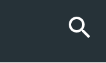

如果class元素有很多,就可以使用find_elements_by_class_name来查询。
# coding:utf-8
import time
from appium import webdriver # 初始化
desired_caps = {}
# 使用哪种移动平台
desired_caps['platformName'] = 'Android'
# Android版本
desired_caps['platformVersion'] = '5.1.1'
#使用adb devices -l 查询,当有多台设备时,需要声明
desired_caps['deviceName'] = '127.0.0.1:62001'
#包名
desired_caps['appPackage'] = 'com.android.settings'
#界面名
desired_caps['appActivity'] = '.Settings' # 启动服务
driver = webdriver.Remote('http://127.0.0.1:4723/wd/hub', desired_caps) text_views = driver.find_elements_by_class_name("android.widget.TextView")
for text_view in text_views:
print(text_view.text) time.sleep(5) driver.quit()

1.3 xpath
在webdriver上xpath定位是功能强大的一种定位方式。我个人惯用于此方法来定位web页面上的元素。但是在android上要定位的是控件,而非页面元素,xpath定位的写法也会有所不同。
# coding:utf-8
import time
from appium import webdriver # 初始化
desired_caps = {}
# 使用哪种移动平台
desired_caps['platformName'] = 'Android'
# Android版本
desired_caps['platformVersion'] = '5.1.1'
#使用adb devices -l 查询,当有多台设备时,需要声明
desired_caps['deviceName'] = '127.0.0.1:62001'
#包名
desired_caps['appPackage'] = 'com.android.settings'
# com.tencent.mobileqq
#界面名
desired_caps['appActivity'] = '.Settings' # 启动服务
driver = webdriver.Remote('http://127.0.0.1:4723/wd/hub', desired_caps)
driver.implicitly_wait(5)#隐式等待,下一章会讲解
driver.find_element_by_id("com.android.settings:id/search").click()
driver.find_element_by_class_name("android.widget.EditText").send_keys("hello")
driver.find_element_by_xpath("//*[@content-desc='收起']").click() time.sleep(5) driver.quit()
就目前而言吧,我觉得appium的xpath定位很不好使用,可能是因为还不够熟练的原因吧。
# coding:utf-8
import time
from appium import webdriver # 初始化
desired_caps = {}
# 使用哪种移动平台
desired_caps['platformName'] = 'Android'
# Android版本
desired_caps['platformVersion'] = '5.1.1'
#使用adb devices -l 查询,当有多台设备时,需要声明
desired_caps['deviceName'] = '127.0.0.1:62001'
#包名
desired_caps['appPackage'] = 'com.android.settings'
# com.tencent.mobileqq
#界面名
desired_caps['appActivity'] = '.Settings' # 启动服务
driver = webdriver.Remote('http://127.0.0.1:4723/wd/hub', desired_caps) elements = driver.find_elements_by_xpath("//*[contains(@text,'设')]")
for element in elements:
print(element.text) time.sleep(5) driver.quit()
和webdriver一样,如果使用find_element_by_xx方法,如果传入一个没有的特征,会报NoSuchElementException的错误。如果使用find_elements_by_xx方法,如果传入一个没有的特征,不会报错,会返回一个空列表。
Appium(六):元素定位的更多相关文章
- 初探appium之元素定位(1)
无论是selenium还是appium,元素定位都是我们开始实现自动化面临的第一个问题.selenium还好,我们可以在浏览器的调试页面进行元素定位还是蛮方便的.那么appium怎么做呢? 我看到很多 ...
- Appium Android 元素定位方法 原生+H5
APPIUM Android 定位方式 1.定位元素应用元素 1.1通过id定位元素 Android里面定位的id一般为resrouce-id: 代码可以这样写: WebElement eleme ...
- Appium Desktop 元素定位和脚本录制功能
Appium Desktop除了可以做Server之外还可以进行元素定位和脚本录制功能,点击放大镜按钮,进入页面设置.开始配置Desired Capabilities. 配置Desired Capab ...
- Appium自动化(10) - appium高级元素定位方式之 UI Automator API 的详解
如果你还想从头学起Appium,可以看看这个系列的文章哦! https://www.cnblogs.com/poloyy/category/1693896.html 前言 前面介绍过根据id,clas ...
- Appium + Python -------------元素定位
说在前面 1.https://github.com/appium/python-client/tree/master/test 里面有一些test ,可以看看,研究研究 2.学会使用 uiautom ...
- appium xpath元素定位
1.id定位 写法:driver.find_element_by_id("这里是resource-id") 2.name定位 name定位就是通过UI Automator工具查看的 ...
- Appium+Python 自动化-appium常用元素定位方法
https://www.cnblogs.com/rabbit-testing/p/8042733.html 大牛 https://blog.csdn.net/kaka1121/article/deta ...
- 【APP自动化】Appium Android 元素定位方法 原生+H5
参考资料: http://blog.csdn.net/vivian_ljx/article/details/54410024
- Appium学习笔记4_元素定位方法
Appium之元素定位,如果对Android上如何使用工具获取页面元素有问题的,请转战到这:http://www.cnblogs.com/taoSir/p/4816382.html. 下面主要是针对自 ...
- Python+Appium自动化测试(5)-appium元素定位常用方法
对于Android而言,查找appUI界面元素属性的工具有三种:appium desktop,uiautomatorviewer.bat,weditor.之前已经介绍过了weditor的使用,这里我将 ...
随机推荐
- c#-EntitySet<TEntity>
MSDN 解释: https://msdn.microsoft.com/zh-cn/library/bb341748.aspx 为 LINQ to SQL 应用程序中的一对多关系和一对一关系的集合方提 ...
- 理解Java对象序列化【转】
原文链接:http://www.blogjava.net/jiangshachina/archive/2012/02/13/369898.html 关于Java序列化的文章早已是汗牛充栋了,本文是 ...
- Win10 SQLServer 未在本地计算机上注册“Microsoft.ACE.OLEDB.12.0”提供程序
环境:Win10+SQLServer2014 场景:在SQLServer导入Excel时,选择Excel2007格式,提示:未在本地计算机上注册“Microsoft.ACE.OLEDB.12.0”提供 ...
- EFK教程(4) - ElasticSearch集群TLS加密通讯
基于TLS实现ElasticSearch集群加密通讯 作者:"发颠的小狼",欢迎转载 目录 ▪ 用途 ▪ ES节点信息 ▪ Step1. 关闭服务 ▪ Step2. 创建CA证书 ...
- 痞子衡嵌入式:恩智浦i.MX RTxxx系列MCU启动那些事(3)- Serial ISP模式(blhost)
大家好,我是痞子衡,是正经搞技术的痞子.今天痞子衡给大家介绍的是恩智浦i.MX RTxxx系列MCU的Serial ISP模式. 在上一篇文章 Boot配置(ISP Pin, OTP) 里痞子衡为大家 ...
- Java秋招面试复习大纲(二):Spring全家桶+MyBatis+MongDB+微服务
前言 对于那些想面试高级 Java 岗位的同学来说,除了算法属于比较「天方夜谭」的题目外,剩下针对实际工作的题目就属于真正的本事了,热门技术的细节和难点成为了面试时主要考察的内容. 这里说「天方夜谭」 ...
- php弹出确认框
下面的代码只需要放在同一个文件中就可以运行了~~ html<a href="__URL__/shanchu/id/{$vo.id}" onclick='return del( ...
- 在jsp页面中设置中序号
首先要使用<c>标签的话需要先引入下面这句话: <%@ taglib prefix="c" uri="http://Java.sun.com/jsp/j ...
- c++关于multiset的头文件包含问题
最近在Bilibili上看到不少侯捷老师C++的视频教程,侯捷老师翻译了很多C++的经典书籍,比如<Essential C++中文版>.<STL源码剖析>,也写了<深入浅 ...
- List接口下的集合
集合框架 List接口下的集合特点: Set接口下的集合特点: 1.都是有序的 1.都是无序的 2.都有下标 2.没有下标 3.都可以重复 3.不可重复(覆盖) List接口下的集合 1.ArrayL ...
